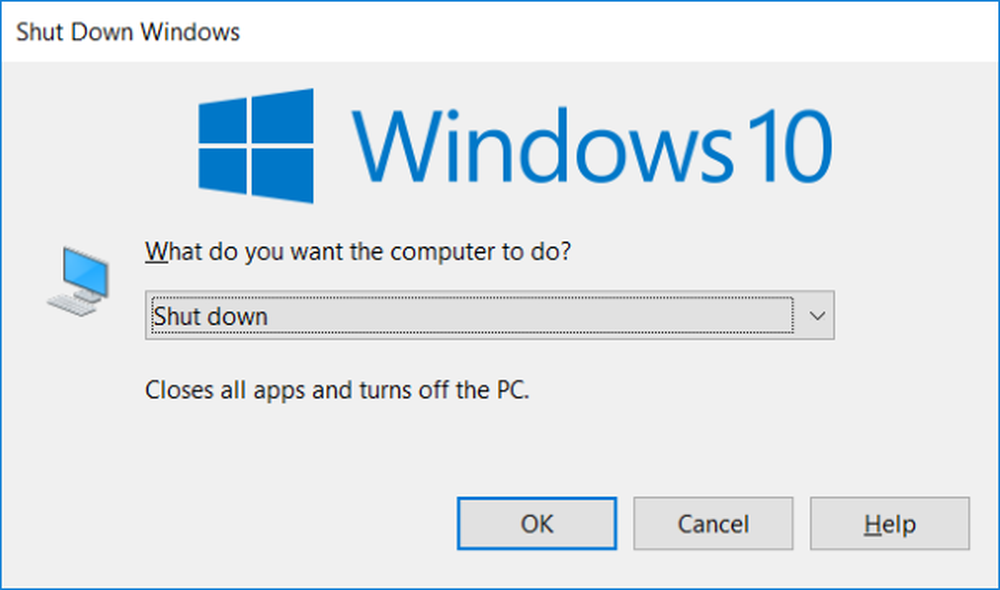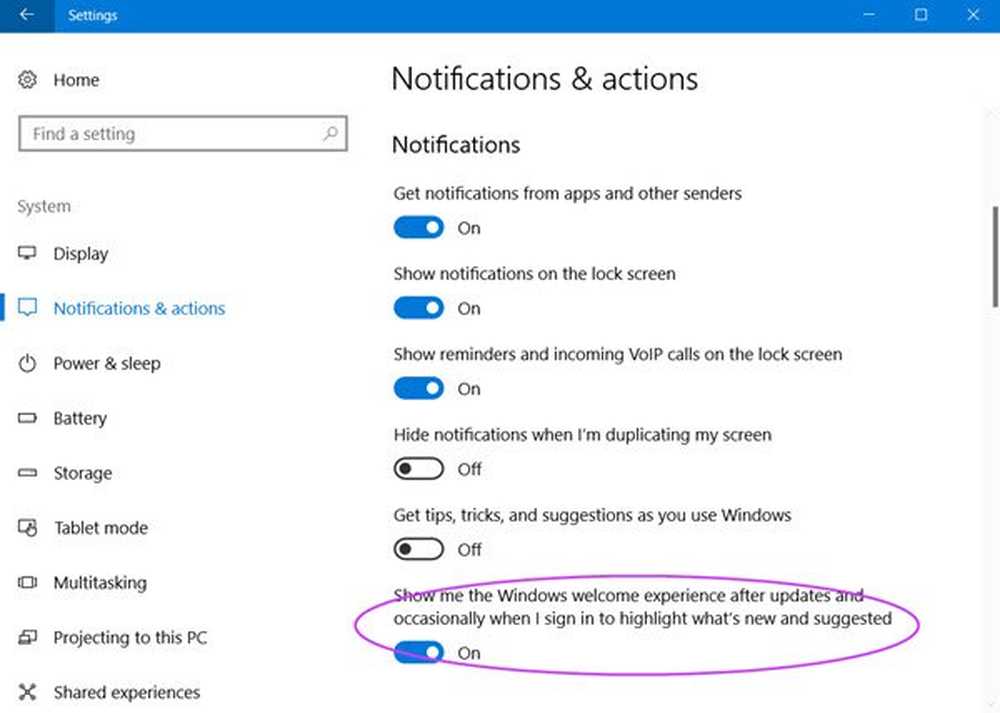Evita que Windows 10 elimine la caché de miniaturas

Si usted es un usuario habitual de Windows 10 y lo usa con frecuencia para almacenar cientos de miles de fotos, es probable que acceda a ellas principalmente a través de la vista en miniatura. Otras vistas como Detalles, Lista e Icono parecen ser bastante inapropiadas e irrelevantes para las imágenes. ¿Qué pasa si el caché de miniaturas parece destruirse a sí mismo periódicamente? Puede ser exasperante. Recientemente, un error identificado en Windows 10 Falls Creators Update v1709 parece estar causando este problema. El error obliga a Windows a eliminar el caché de miniaturas Después de cada reinicio, o un apagado. Si su caché de miniaturas de Windows 10 sigue eliminándose a sí mismo, usando este truco de registro, puede evitar que Windows 10 elimine automáticamente la caché de miniaturas después de cada reinicio.
Evita que Windows 10 elimine la caché de miniaturas
El error identificado como una tarea en el Mantenimiento automático llamado SilentCleanup está haciendo que las miniaturas desaparezcan cada vez que inicie. Por lo tanto, todo lo que necesita hacer para eliminar este problema es detener la ejecución de la tarea.
Tenga en cuenta que el método requiere que realice modificaciones en la configuración del registro. Como tal, tenga mucho cuidado antes de continuar.
Abra el cuadro de diálogo 'Ejecutar', escriba 'regeditar'y pulsa la tecla' Enter '.
Luego, navega a la siguiente tecla-
HKEY_LOCAL_MACHINE \ SOFTWARE \ Microsoft \ Windows \ CurrentVersion \ Explorer \ VolumeCaches \ Thumbnail Cache
Aquí, si observa que las entradas son para la limpieza del disco con una Autorun Valor DWORD establecido en "1", Significa que la función SilentCleanup 'está" ENCENDIDA "y permite que la ejecución automática elimine el caché de miniaturas.
Para deshacer este cambio, simplemente haga clic derecho en Autorun y elija la opción "Modificar" como se muestra en la captura de pantalla a continuación.
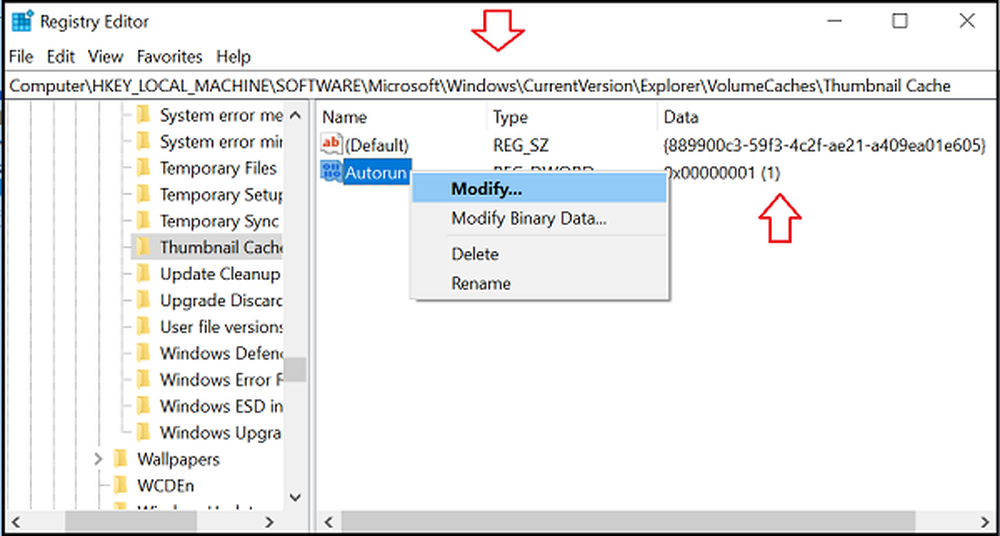
Debajo del cuadro, cambie el valor de "1" a “0” que indica "OFF".
Del mismo modo, ubique la siguiente entrada en el editor de registro.
HKEY_LOCAL_MACHINE \ SOFTWARE \ WOW6432Node \ Microsoft \ Windows \ CurrentVersion \ Explorer \ VolumeCaches \ Thumbnail Cache
Allí, si vuelve a notar que la mayoría de las entradas son para la limpieza del disco con Autorun tener un valor establecido en "1" que está en "ON", cambiarlo a “0” que es "OFF".

Eso es!
Ha impedido que Windows 10 elimine automáticamente la caché de miniaturas al reiniciar. Simplemente cierre el Editor del Registro y reinicie su PC para permitir que los cambios surtan efecto.
Las miniaturas están diseñadas para facilitar mucho más el proceso de navegación en el Explorador de archivos al ofrecer una vista en miniatura de cada tipo de archivos, ya sean fotos, videos o cualquier archivo de documentos. Molestias, como esta, pueden minar tu experiencia con Windows..